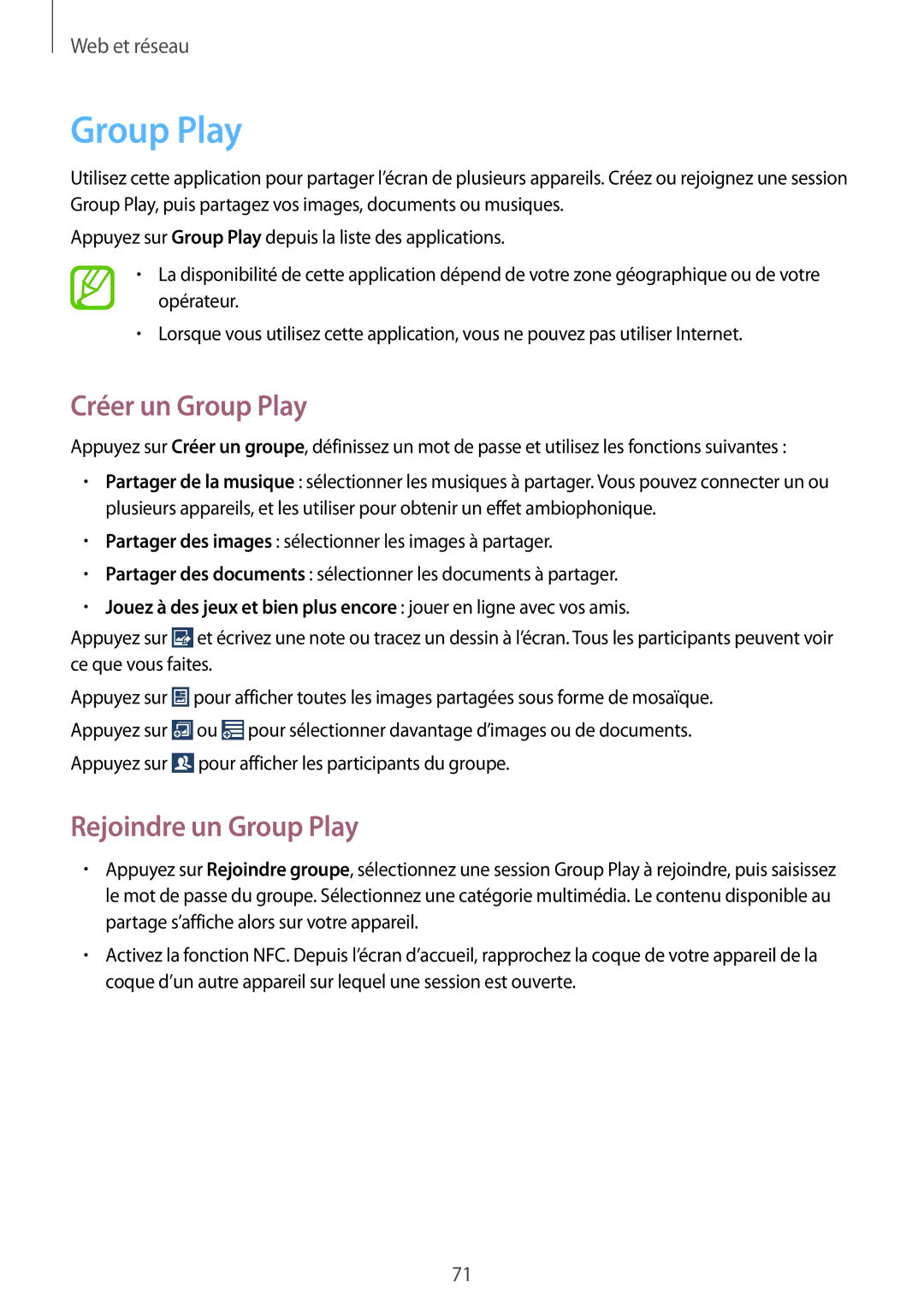Web et réseau
Group Play
Utilisez cette application pour partager l’écran de plusieurs appareils. Créez ou rejoignez une session Group Play, puis partagez vos images, documents ou musiques.
Appuyez sur Group Play depuis la liste des applications.
•La disponibilité de cette application dépend de votre zone géographique ou de votre opérateur.
•Lorsque vous utilisez cette application, vous ne pouvez pas utiliser Internet.
Créer un Group Play
Appuyez sur Créer un groupe, définissez un mot de passe et utilisez les fonctions suivantes :
•Partager de la musique : sélectionner les musiques à partager. Vous pouvez connecter un ou plusieurs appareils, et les utiliser pour obtenir un effet ambiophonique.
•Partager des images : sélectionner les images à partager.
•Partager des documents : sélectionner les documents à partager.
•Jouez à des jeux et bien plus encore : jouer en ligne avec vos amis.
Appuyez sur ![]() et écrivez une note ou tracez un dessin à l’écran. Tous les participants peuvent voir ce que vous faites.
et écrivez une note ou tracez un dessin à l’écran. Tous les participants peuvent voir ce que vous faites.
Appuyez sur ![]() pour afficher toutes les images partagées sous forme de mosaïque. Appuyez sur
pour afficher toutes les images partagées sous forme de mosaïque. Appuyez sur ![]() ou
ou ![]() pour sélectionner davantage d’images ou de documents. Appuyez sur
pour sélectionner davantage d’images ou de documents. Appuyez sur ![]() pour afficher les participants du groupe.
pour afficher les participants du groupe.
Rejoindre un Group Play
•Appuyez sur Rejoindre groupe, sélectionnez une session Group Play à rejoindre, puis saisissez le mot de passe du groupe. Sélectionnez une catégorie multimédia. Le contenu disponible au partage s’affiche alors sur votre appareil.
•Activez la fonction NFC. Depuis l’écran d’accueil, rapprochez la coque de votre appareil de la coque d’un autre appareil sur lequel une session est ouverte.
71